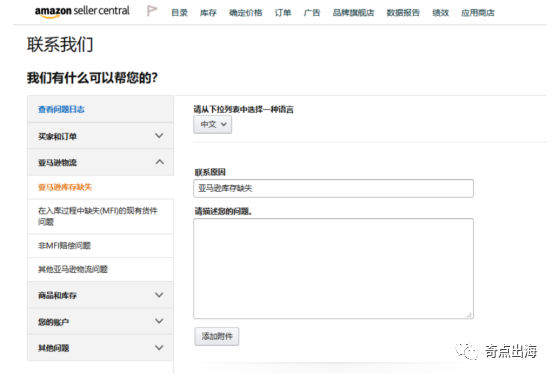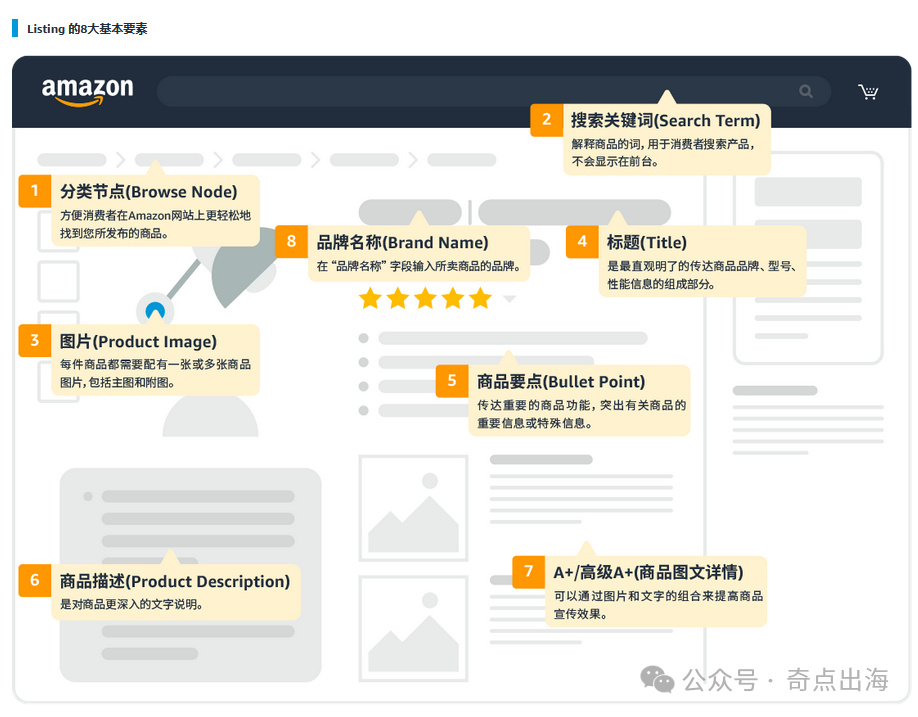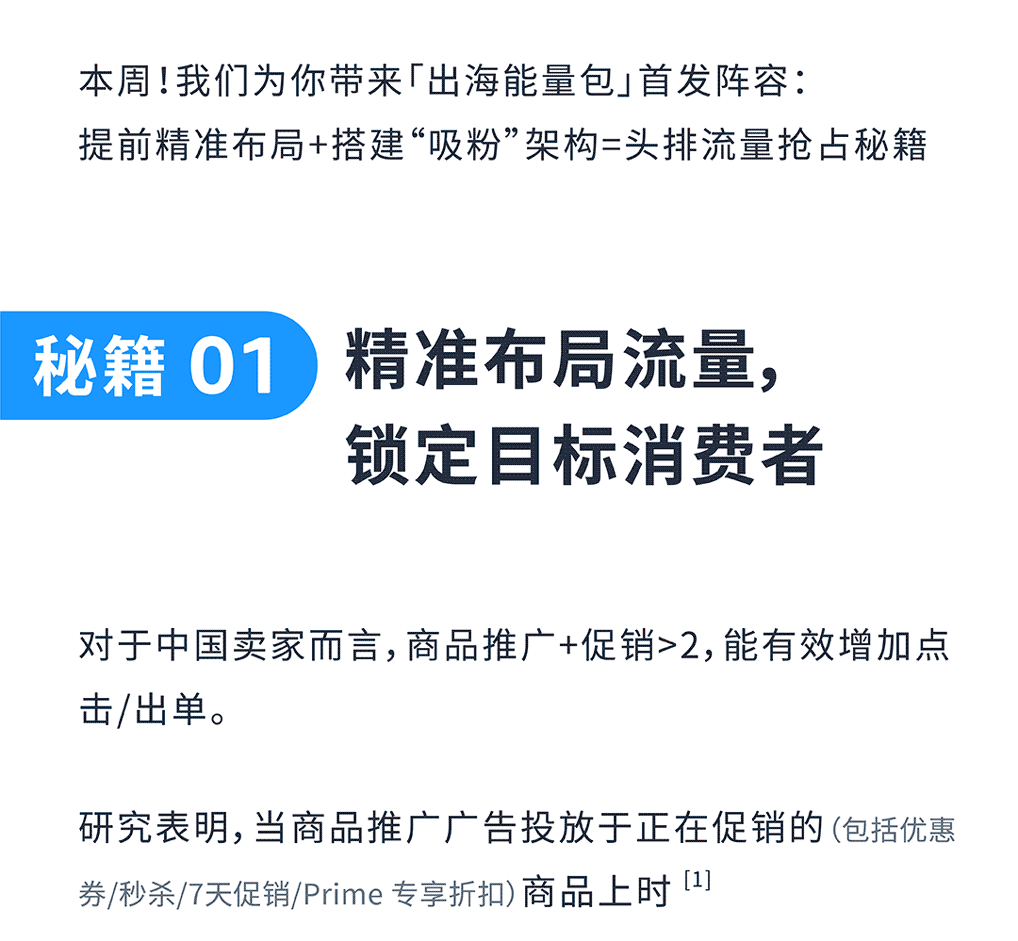老卖家开通新站点流程大变样?具体操作看这里!
上期回顾:手把手带你攻克亚马逊全新账号注册流程
上回我们与大家介绍了新卖家注册亚马逊账号的全流程。
为什么说要强调新卖家呢?因为新老卖家的流程不一样啊!!!
本回我们将讲解老卖家开通新站点的全流程。本篇文章小波儿也给大家用北美站举例。
* 这里的老卖家仅限美欧日澳四大站点之一的老卖家,可以用同一个邮箱开通的新站点也仅限于美欧日澳。除美欧日澳四大站点之外,其他站点仍旧需要用新邮箱新资料来申请链接。*
注册流程步骤:
1. 退出原有卖家账户(新浏览器或清除Cookies也可),点击新招商链接,重新使用原有账户邮箱登陆
2. 填写公司名称并确认卖家协议
3. 填写公司详细信息,进行电话/短信认证验证
4. 填写付款信用卡和收款账户信息
5. 提供商品信息(可略过)
6. 进行身份验证并完成验证
需要准备的资料和注意事项在上篇中已经讲过了哈,本篇就不重复了,大家可以点击开头的链接直接查看。
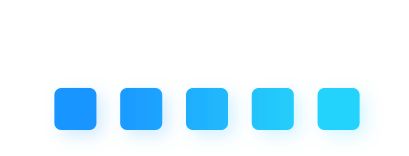
好的,话不多说,正文开启。
退出原有亚马逊卖家账户,点击账户经理邮件中的注册链接,在出现的画面中,直接输入原有卖家账户邮箱和密码,然后点击“Next”(下一步),不要点击“Create your Amazon account”。
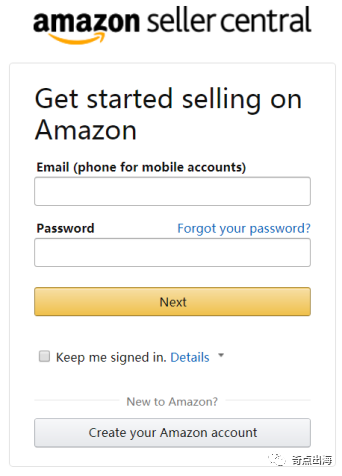
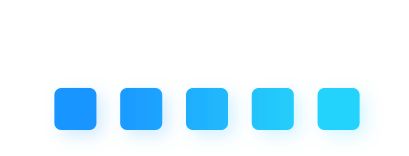
用拼音填写公司法定名称(即公司营业执照上公司名字的拼音),然后勾选卖家协议,点击“Next”(下一步)。
若提示公司名称过长,建议使用拼音全小写,不要有空格;
如果超出最大输入限制,则尽量填写公司名字主要部分,优先省略前面的省市。
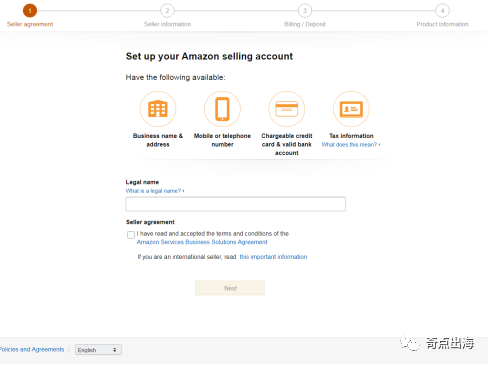
可以在页面左下角切换语言。下图为中文页面,后续如果出现英文页面,也可以这样切换。
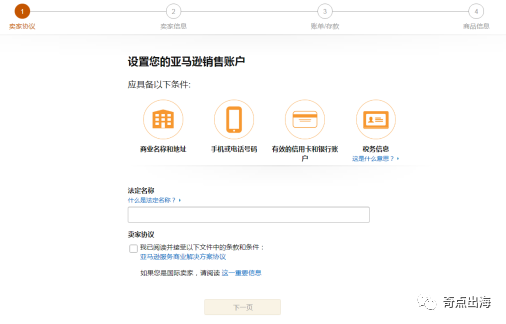
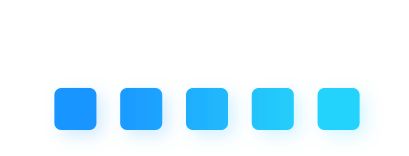
在页面依次输入公司的相关信息,填的时候需要注意以下几点∶
公司地址是指企业的实际办公地址,其中的"地址行2"可以不填,其他地址信息都必填,填写时建议使用拼音或者英语。
公司显示名称就是亚马逊店铺的名称,建议用英文填写。
接收PIN的选项指的是用哪种方式进行验证,可以选择SMS(短信)或者电话验证。输入电话号码时,需要在电话号码旁边的下拉框中选择所在的国家或地区 (中国大陆的电话号码选择"中国+86")。
选择的如果是SMS(短信)验证,您的手机会收到一封短信,输入短信中的验证码即可。如果选择电话,就会接到自动打过来的语音电话,请接起电话,把网页中显示的4位数字输入手机进行验证,若验证码正确,网页会显示认证成功。
当系统验证出错时,请尝试用其他语言进行验证或者短信验证,3次不成功则需等候1小时后才可重新验证。
所有信息输入完毕,而且通过短信或者电话验证后,点击"下一页"按钮,进入下一步。
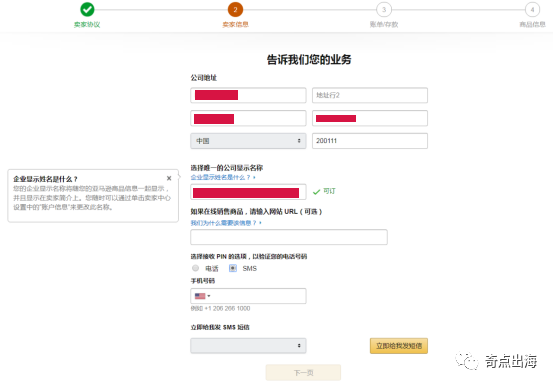
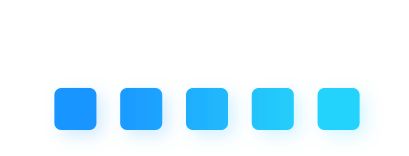
在本页面,需要填写信用卡卡号、有效期、持卡人姓名、账单地址
请使用可以国际付款的信用卡(VISA, Master卡均可,推荐VISA),否则会提示不符合要求。
检查默认地址信息是否与信用卡账单地址相同。如不同,请点击"添加新地址",然后使用英文或者拼音填写新的地址信息。注意:如果填写的信用卡账单地址与您在银行填写的账单寄送地址不一致,可能会导致账户注册失败。
公司账户亦可使用个人信用卡。
若填写信息正确,系统会尝试对该信用卡进行预授权以验证该信用卡尚有信用额度,持卡人可能会收到发卡行的预授权提醒。
在注册完成后,您可随时更换信用卡信息,但频繁更改可能会触发账户审核,建议更换前咨询卖家支持。
此信用卡是用于在账户结算时,卖家账户结余不足以抵扣相关款项时,亚马逊会从这张信用卡中扣除每月月费或其他销售费用,如FBA费用。
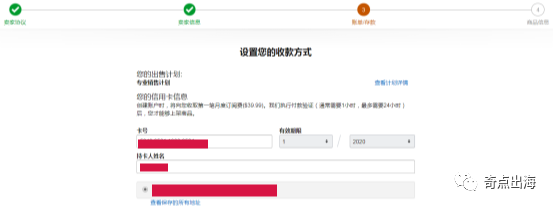
如果您收到邮件通知,告知您在卖家账户中注册的信用卡信息无效,请检查以下信息∶
①账单地址,该地址必须与信用卡对账单中的账单地址完全相同。
②与开户银行核实确认您的信用卡尚未过期并具有充足的信用额度,且对网购或邮购付款没有任何限制。
在本步骤输入信用卡信息后,不会当场扣费,但是当创建账户完成后,亚马逊将收取第一笔月费 39.99美金。
填好付款信用卡后,接下来还需要填写用于收款的账户信息。
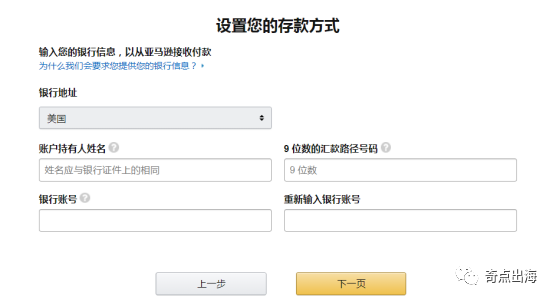
填写收款银行账户信息时有以下三种选择,卖家按照实际情况填写即可。
①使用亚马逊全球收款
②使用海外或香港地区的有效银行账户
③使用参加“支付服务商计划”的支付服务商提供的银行账户
税务信息调查
在下面这个界面分别选择“业务”和“否”。
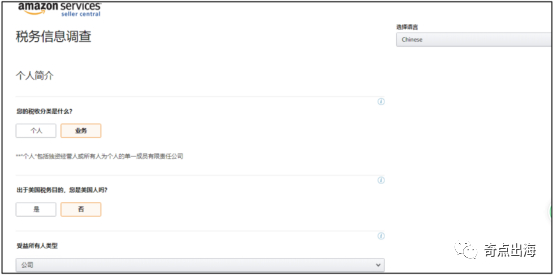
填写纳税身份信息。组织名称为公司全名,需用拼音填写,然后选择正确的国家及地区。
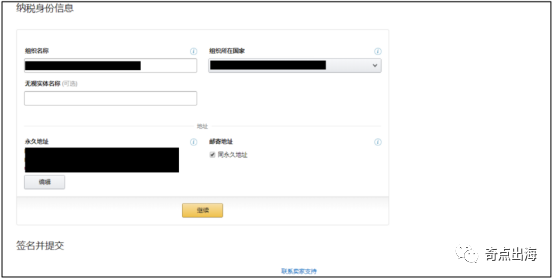
填写邮寄地址,输入卖家首选用于与亚马逊进行通讯的地址。
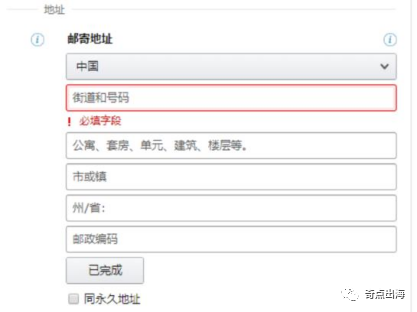
此处签名卖家填写法人姓名的拼音,格式为名+姓。(如张三,则填写San Zhang)
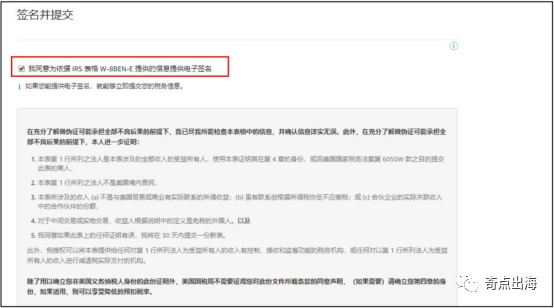
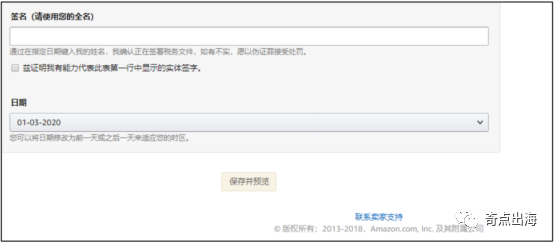

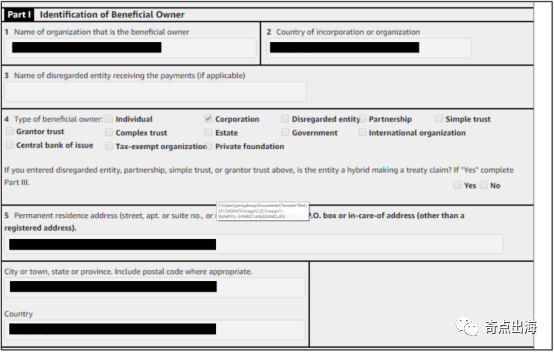
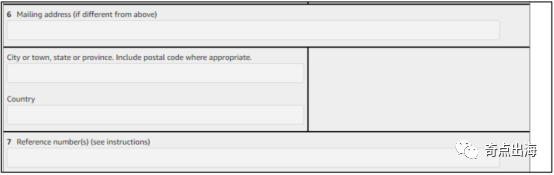
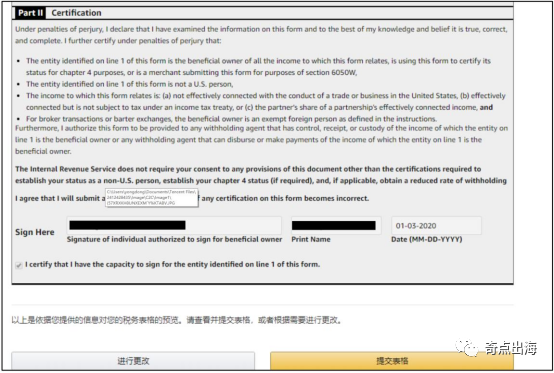
检查我们填写的税务信息,然后确认无误后点击提交表格即可。
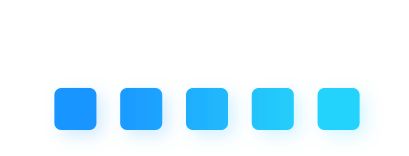
此步骤亚马逊会请卖家回答一些问题,了解卖家的产品性质和开始销售时计划的数量。基于这些信息,亚马逊可以向卖家推荐合适的工具和信息。此步骤可以暂时不填,待注册成功后在卖家平台完善。
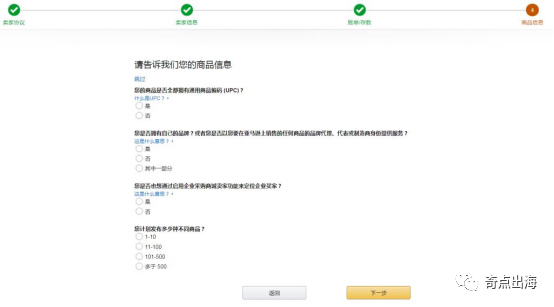
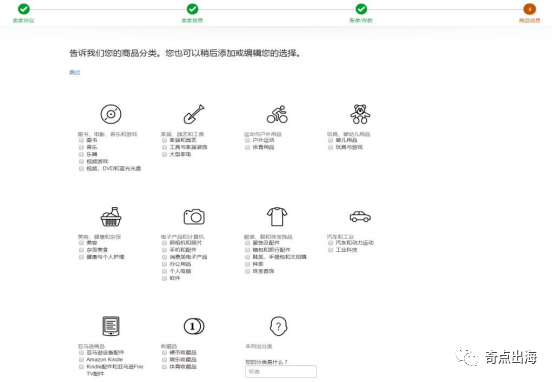
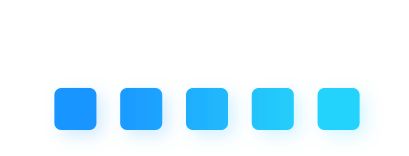
只有身份验证环节完成后,才算注册完成。
①选择公司所在国家及卖家类型。
公司卖家依照营业执照签发地选择企业所在国家或地区。(此页面提交后无法更改,务必慎重选择慎重检查)
②企业账户类型用于区分个人卖家和企业卖家。
通过账户经理开店的卖家请选择第二个选项“是,我代表企业管理此账户。我有营业执照,”
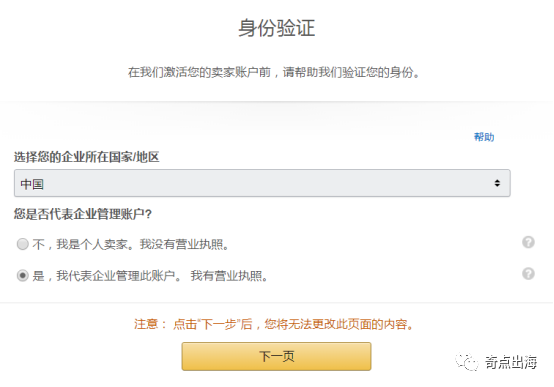
③填写法定代表人及公司信息
中国大陆公司选择“法定代理人”(即法人代表),中国台湾或香港公司选择“董事或代表人”。
大陆公民填写法定代理人的身份证信息(如身份证过期日期为永久,则填写可选范围内最远的日期)。
如果签发国选择中国,需要输入法人的姓名,中文和汉语拼音都需要。
需要注意的是,这里的公司地址默认为前面填写的公司办公地址,如果办公地址不是营业执照上的地址,卖家需要点击“添加不同的账单地址”,用拼音输入企业营业执照上的注册地址。
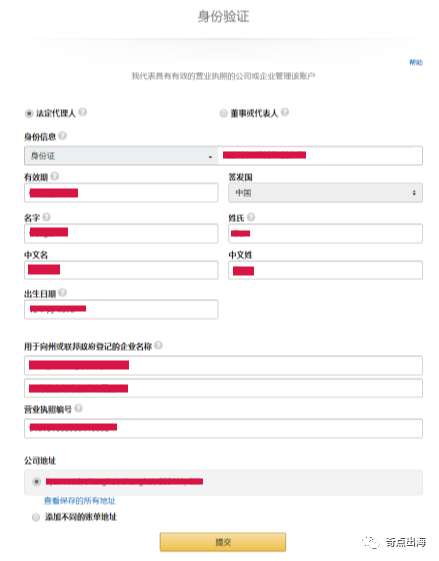
④上传文件
这里需要上传法人身份证的正反面以及公司营业执照的照片。
营业执照和法人身份证需要提供彩色照片或彩色扫描件(电子营业执照尚未接受,仅接受纸质营业执照、彩色照片或者彩色扫描件),不接受缺角缺边,不接受黑白复印件,不接受截屏,文件必须完整清晰可读,不允许使用PS、某秀秀等美图工具处理文件后上传。
上传成功后点击“提交”,看到绿色身份验证信息提交后即可关闭此页面。如果提交时看到红色信息更正页面,请检查注册邮箱里没有告知通过原因的邮件,并按照要求重新提交,共有三次机会重新提交。
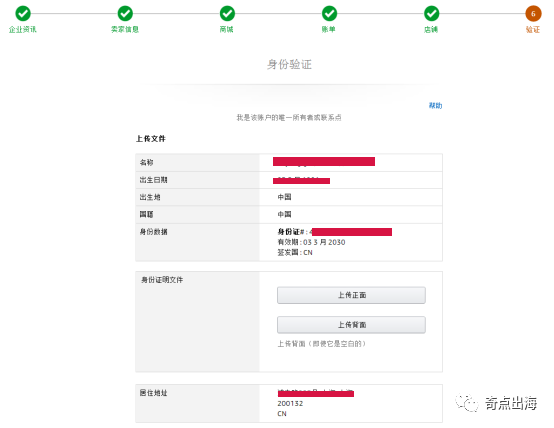
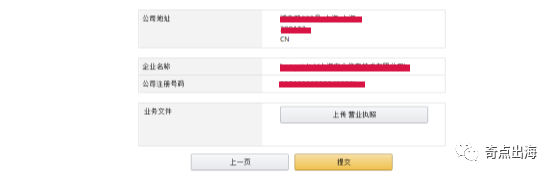
两步验证
对注册账户启用两步验证进行账户保护。点击“启用两步验证”(若两步验证页面无法打开,可以清空浏览器的Cookie后刷新,如果还是打不开,可以更换浏览器尝试)。

两步验证有两种方式,一种是电话号码验证,一种是通过认证器应用程序验证。
1. 电话号码验证
选择电话号码验证,输入用于进行两步验证的电话号码,并选择通过短信或者语音电话的方式进行验证(需要把电话前的国家改为自己所在的国家或地区,中国大陆卖家选择“中国+86”)。然后点击继续,将会收到验证码。
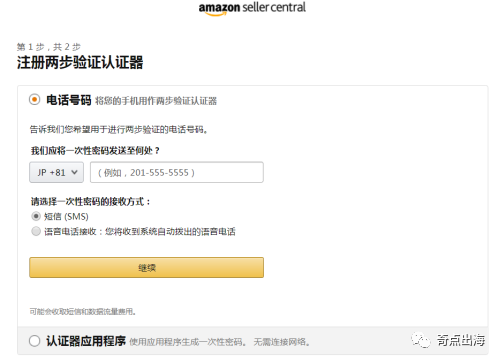
输入收到的验证码,并点击“继续”。
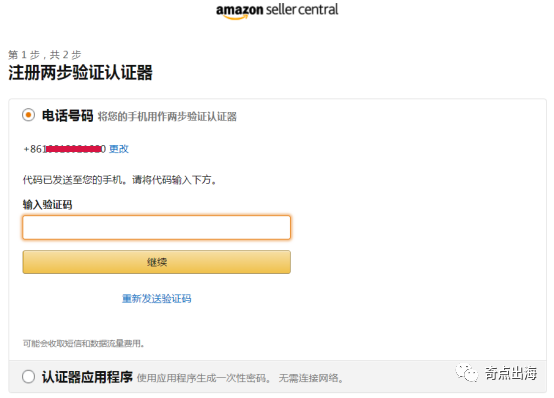
输入完成后点击“继续”,进入下图页面并启用两步验证。
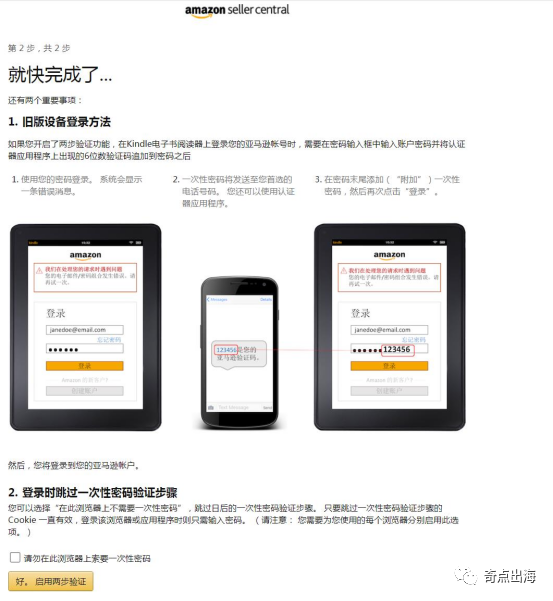
2. 认证器应用程序验证
如果不方便使用电话号码认证或是出现其他问题导致不能使用电话号码验证,我们可以选择认证器应用程序进行认证。
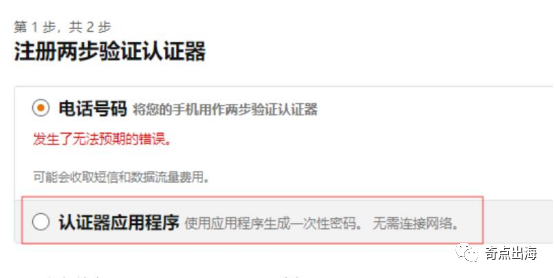
下载“Microsoft Authenticator” ,并安装。
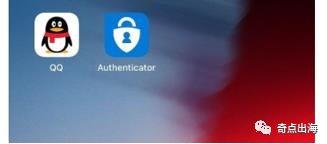
安装成功后,打开APP,点击右上角的“+”——选择添加其他账户——扫描亚马逊认证器应用程序网页显示的QR码(二维码),此时APP自动绑定注册邮箱并弹出验证码,我们在亚马逊认证器应用程序页面输入验证码并点击确定。
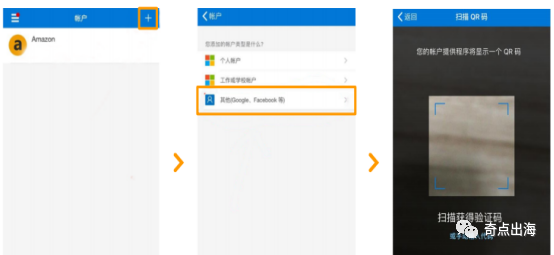
完成上述所有步骤后,账户注册就已经完成了。两个工作日后使用注册邮箱和密码登入亚马逊卖家平台,可以登录的话说明审核通过注册成功,亚马逊也会用邮件通知您身份验证的结果。
进入卖家平台后,确认左上角小红旗即所有通知栏中是否有未完成的操作,若有的话及时完成,否则将无法创建商品。